Een belangrijke vernieuwing in macOS Big Sur is het Bedieningspaneel. In deze tip lees je wat je met het Bedieningspaneel kan en hoe het werkt.
Lees verder na de advertentie.
Steun iPhoned
Je gebruikt een adblocker. Dat vinden we jammer, want advertenties hebben we nodig om onze artikelen gratis aan te bieden. Steun iPhoned door ons aan je whitelist toe te voegen. Alvast bedankt!
macOS Big Sur Bedieningspaneel: zo werkt het
Het nieuwe macOS Big Sur valt vooral op door het frisse design, maar er zijn natuurlijk veel meer verbeteringen aanwezig. Eén daarvan is het Bedieningspaneel, een functie die we kennen van iOS (en iPadOS) en nu dus ook naar de Mac komt. In het Bedieningspaneel worden de belangrijkste standaardinstellingen van je Apple-computer verzameld.
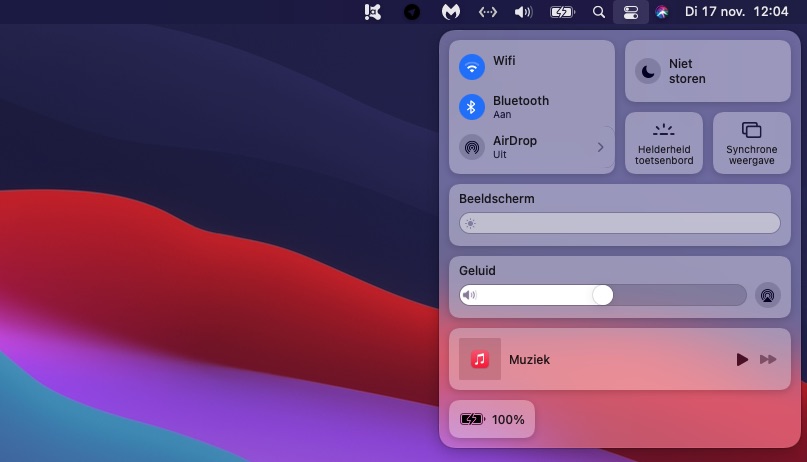
Hierbij kun je denken aan het wifi-netwerk waarmee je verbonden bent, de bluetooth- en AirDrop-verbinding en handige functies als ‘Niet storen’ en ‘Synchrone weergave’. Ook zie je in het Bedieningspaneel schuifjes om bijvoorbeeld de schermhelderheid van je Mac(Book) aan te passen, of de verlichting van je toetsenbord te activeren. Veel opties die je normaal gesproken in de menubalk van macOS ziet staan, worden dus verzameld in het Bedieningspaneel.
Knoppen toevoegen
Wat je waarschijnlijk niet weet, is dat je ook knoppen aan het Bedieningspaneel kunt toevoegen, waardoor het overzicht iets uitgebreider wordt. Volg de stappen hieronder om het Bedieningspaneel uit te breiden. Let op: je kan de standaardinstellingen in het paneel niet verwijderen of een andere plek geven.
- Open de Systeemvoorkeuren via het Apple-logo linksboven of klik op het Systeenvoorkeuren-icoontje in je Dock;
- Kies hier voor ‘Dock en menubalk’ en scrol naar beneden totdat je het kopje ‘Andere modules’ ziet;
- Hier kun je verschillende knopjes aan het Bedieningspaneel toevoegen, zoals de ‘snelle opties voor toegankelijkheid’ of ‘Batterij’;
- Je doet dit door op de module te klikken en dan een vinkje bij ‘Toon in bedieningspaneel’ neer te zetten.
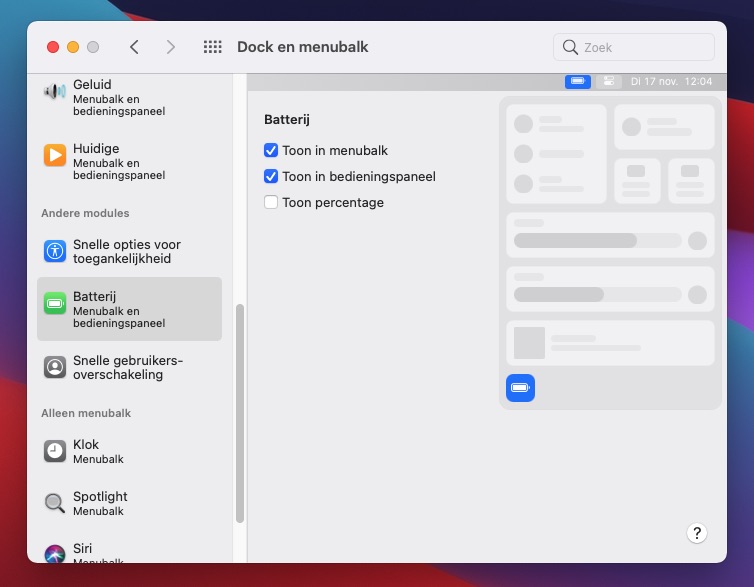
Dat was het! Het is overigens ook mogelijk om opties vanuit het Bedieningspaneel naar je menubalk te slepen. Dit is handig als je bijvoorbeeld een bluetooth- of AirDrop-icoontje in de balk wil hebben. Open eerst het Bedieningspaneel, klik op de optie en sleep ‘m naar de menubalk. Wil je de optie weer uit de menubalk halen, dan sleep je ‘m gewoon weer weg.
Steun iPhoned
Je gebruikt een adblocker. Dat vinden we jammer, want advertenties hebben we nodig om onze artikelen gratis aan te bieden. Steun iPhoned door ons aan je whitelist toe te voegen. Alvast bedankt!
Meer over macOS Big Sur
De macOS Big Sur-update is de grootste upgrade voor de Mac in jaren en nu beschikbaar. Wil je meer weten? Neem ook een kijkje in het overzicht met de belangrijkste nieuwe functies van macOS Big Sur. Zo weet je precies wat je kunt verwachten als je de update gaat downloaden en installeren.
Houd iPhoned daarnaast in de gaten voor meer tips over de nieuwe macOS-versie en uiteraard publiceren we binnenkort ook een uitgebreide review van Big Sur. Volg ons via de website, dagelijkse/wekelijkse nieuwsbrief of download de gratis iPhoned-app.
Steun iPhoned
Je gebruikt een adblocker. Dat vinden we jammer, want advertenties hebben we nodig om onze artikelen gratis aan te bieden. Steun iPhoned door ons aan je whitelist toe te voegen. Alvast bedankt!